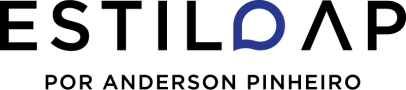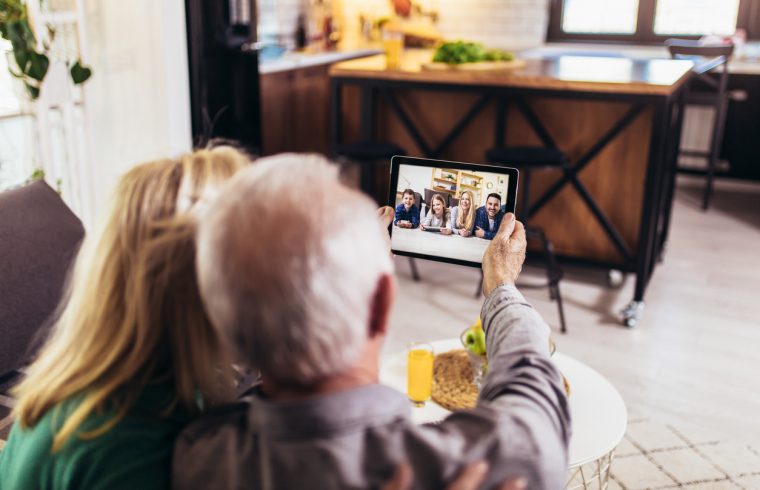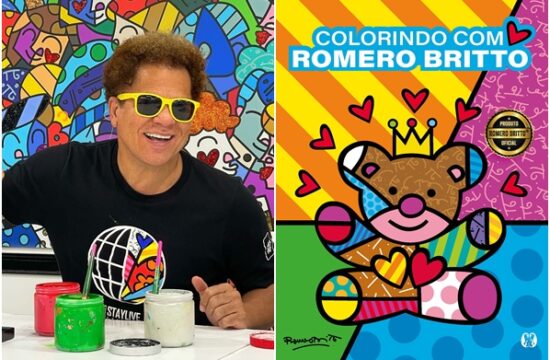- Veja dicas da iPlace de como ajudá-los a dominar os recursos tecnológicos para manter a convivência online na pandemia. – (Foto: iStock/Jovanmandic)
Em tempos de pandemia, dominar os recursos tecnológicos representa enorme vantagem para garantir mais saúde física e mental. No entanto, nem sempre os adultos, especialmente os idosos, dispõem da mesma facilidade que os mais jovens frente à tecnologia.
A inclusão digital nunca foi tão importante e significativa para a sociedade quanto agora. Afinal, é por meio de dispositivos e apps que as pessoas estão conseguindo manter a comunicação e a “convivência” online.
Nem todo mundo, porém, teve a oportunidade de se adaptar às tecnologias antes da pandemia – sobretudo entre o público idoso. Para tanto, os netos são fundamentais nesse momento para dedicar um pouquinho de tempo, paciência e amor, mesmo à distância.
A App Store reúne inúmeros aplicativos capazes de enriquecer as vivências e favorecer a interação entre avós e netos. Mas, antes disso, muitas vezes é preciso partir bem lá do princípio, dando um passo de cada vez. Afinal, você já imaginou seus avós usando o FaceTime para fazer videochamadas em grupo, por exemplo? Certamente a experiência será fonte de orgulho e felicidade. Ainda mais para famílias grandes e avós que contabilizam muitos netos e bisnetos. Além disso, é possível empoderar e garantir mais autonomia aos idosos.
Veja algumas dicas da iPlace de como aproximar os avós do mundo digital.
- Seja o “puxador de conversa” sobre a inclusão digital
Antes de tudo, invista num bate-papo descomplicado para sentir o clima e avaliar o que seus avós pensam sobre tecnologia. Assim, é possível ter uma ideia do quão familiarizados eles estão com o mundo digital. Afinal, nem todos sabem do que dispositivos como iPhone e iPad são capazes de fazer no dia a dia. Então aproveite para resumir algumas facilidades e destacar os principais recursos que podem simplificar suas rotinas. Dessa forma, será mais fácil identificar os principais interesses e prioridades dos seus avós. Ao mesmo tempo, será possível estimar o que eles terão condições de fazer sozinhos no início.
- Escolha o dispositivo ideal
Especialmente para pessoas com problemas de visão, o iPad pode ser a melhor escolha para um primeiro contato com a tecnologia. Afinal, o dispositivo possui tela bem maior. Também é possível ativar o recurso de Fonte Dinâmica Maior – tanto no iPad quanto no iPhone ou Apple Watch. Além disso, todos os dispositivos Apple priorizam a inclusão digital e oferecem uso fácil e intuitivo. Aliás, é possível até fazer com que o iPhone e o iPad leiam textos para seus usuários.
- Faça as configurações necessárias
De qualquer maneira, um neto dedicado sempre pode preparar tudo antes de presentear os avós. Ou seja: em vez de entregar o dispositivo fechado na embalagem, realize antecipadamente as principais configurações para facilitar o uso. Por exemplo: coloque o chip da operadora, insira os principais contatos na agenda e crie um ID Apple. Assim será possível facilitar o acesso e já instalar os principais aplicativos que serão utilizados. Bons exemplos são redes sociais, serviços de streaming e jogos – como um divertido bingo!
- Ajuste a visualização e carregue o aparelho
Ainda nas configurações, ajuste o tamanho das fontes e estilo de tela que melhor se apliquem ao novo usuário. Outro ajuste importante é o brilho, que pode garantir mais conforto aos olhos. Ainda nas configurações de Tela e Brilho, determine um período maior de Auto-Lock do iOS. Afinal, pessoas em processo de inclusão digital podem necessitar de mais tempo para suas interações com o dispositivo. Lembre-se ainda de deixar a bateria 100% carregada para que seus avós possam mexer bastante no aparelho ao primeiro contato.
- Realizando chamadas em grupo no Facetime
• O primeiro passo é conferir se o FaceTime está ativado no iPhone. Para isso, basta acessar Ajustes < FaceTime.
• Em seguida, no aplicativo FaceTime, toque no botão Adicionar, representado pelo sinal de “+” no canto superior direito. Então insira nome, telefone ou e-mail de seus contatos, lembrando que é possível adicionar até 32 pessoas a uma chamada.
• Para iniciar a chamada, toque em Áudio ou Vídeo. Dessa forma, sempre que fizer uma chamada de vídeo, cada participante aparecerá em um quadrado na sua tela. Além disso, quando um participante estiver falando ou quando você tocar na imagem dele, ela irá se sobressair às outras. Aliás, dependendo do número de contatos na videochamada, nem todos ficarão visíveis na tela ao mesmo tempo. Nesse caso, uma fileira na parte inferior permitirá que você navegue pelas imagens dos outros contatos.
• Também é possível iniciar uma chamada em grupo a partir do app Mensagens. Para isso, na conversa, toque nas fotos de perfil ou no botão Minha Conta na parte superior da conversa e toque em FaceTime.
• Mesmo com a videochamada já em andamento, é possível adicionar outras pessoas ao bate-papo. Tanto que qualquer participante pode fazer isso a qualquer momento. Então, durante a ligação, toque na tela para abrir os controles. Em seguida, passe o dedo para cima a partir da parte superior dos controles e toque em Adicionar Pessoa. Depois, digite o nome, ID Apple ou número de telefone da pessoa que desejar incluir e toque em Adicionar.
• Além disso, você também pode ser adicionado a uma videochamada em andamento, desde que seja convidado. Quando isso acontecer, você verá o convite como uma ligação recebida.